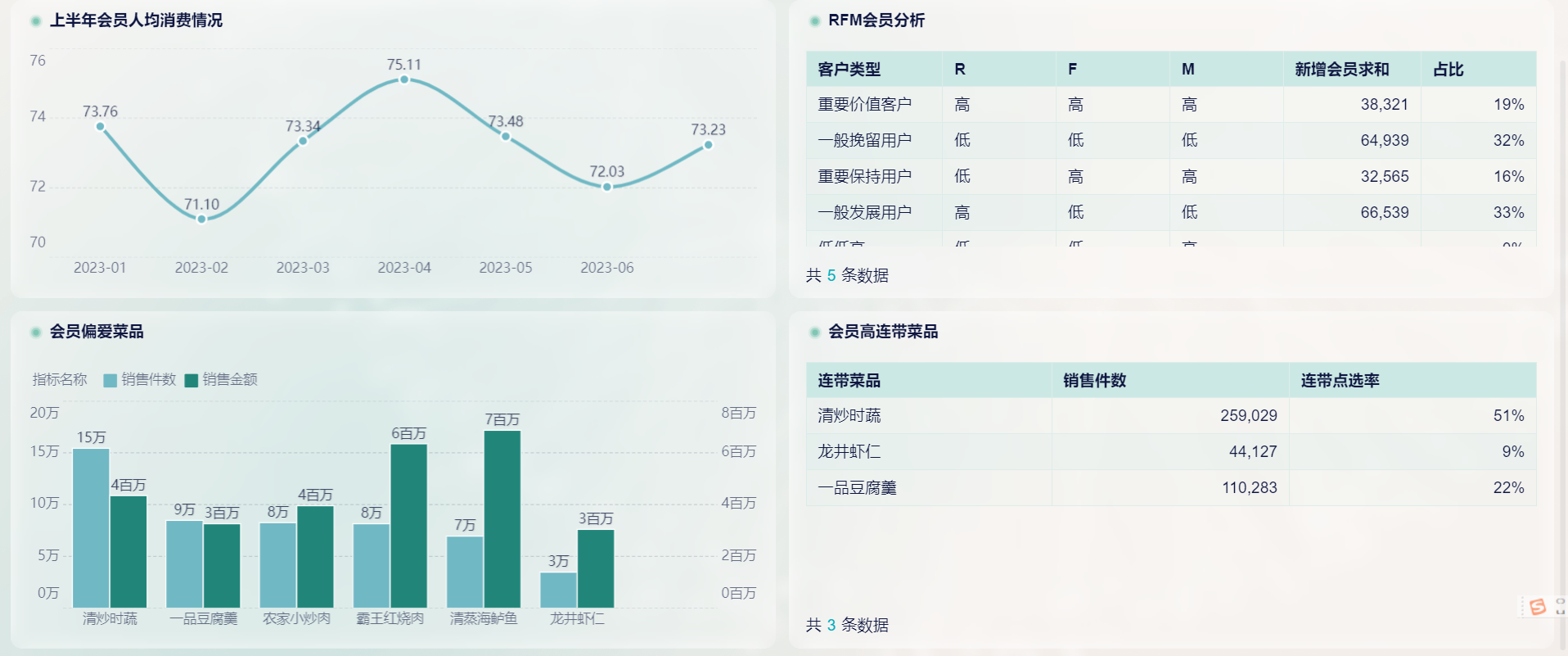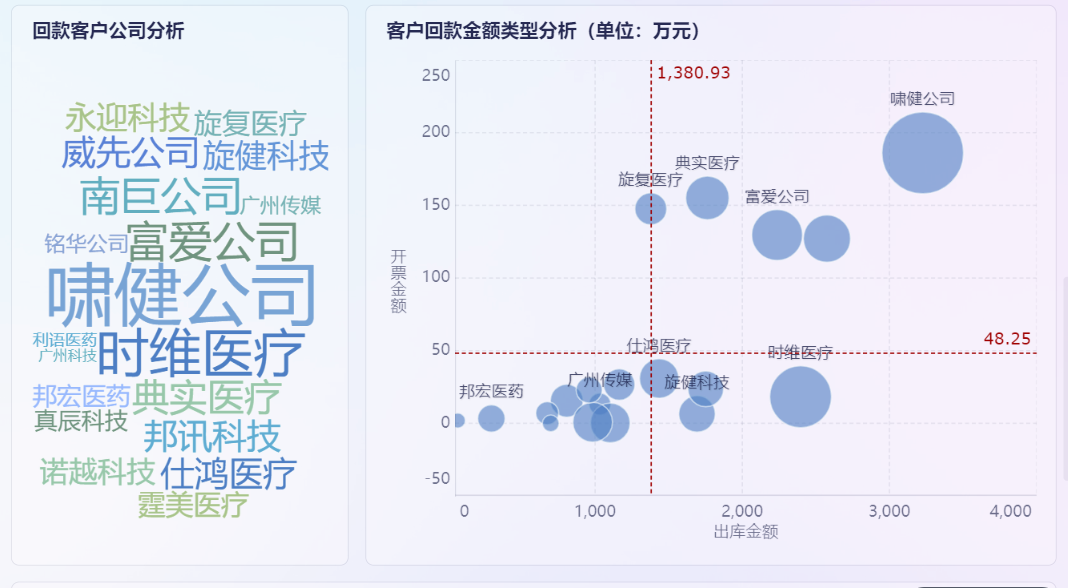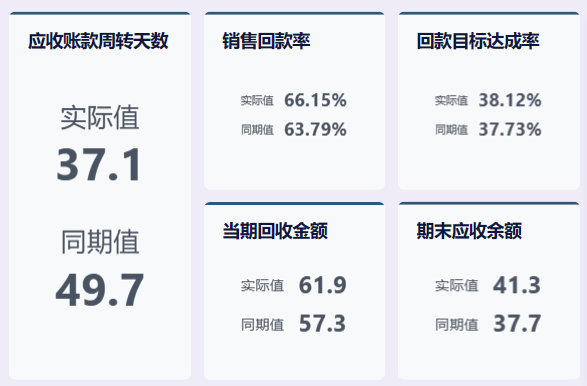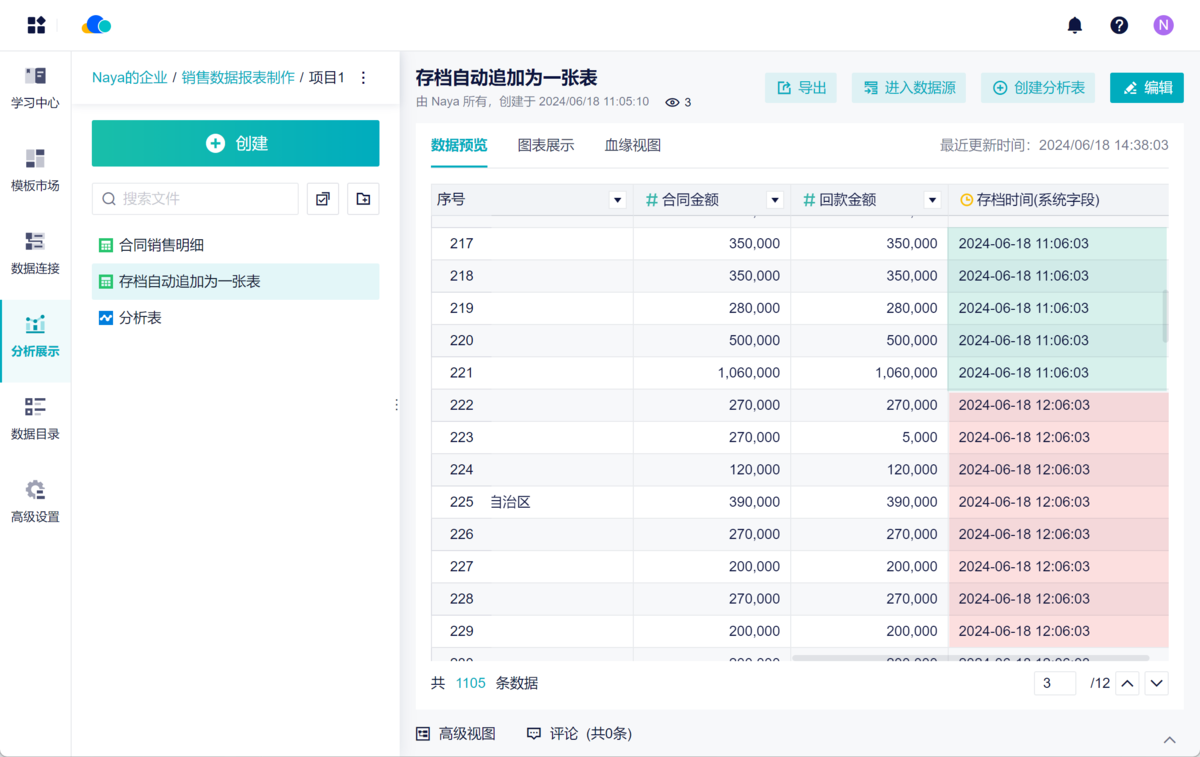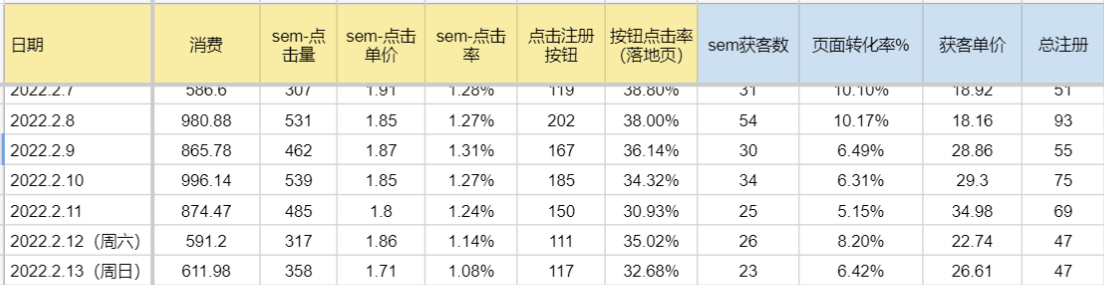excel帕累托图制作方法:帮你轻松稿定数据分析!——九数云BI | 帆软九数云

帕累托法则,又称二八法则,是数据分析中最简单、最有知名度的分析方法之一,由意大利的经济学家帕累托提出,一开始是用来描述社会财富分配不均的现象,下面我们就以食堂投诉分析为例,讲解excel帕累托图制作方法。
一、excel帕累托图制作方法:柏拉图的作用
柏拉图又名帕累托图,是“二八法则”的图形化体现。即80%的问题是由20%的原因所造成的。在项目管理中,我们只需找到20%的关键性原因,就能解决项目的绝大部分问题
如上图,是一个食堂投诉的柏拉图,通过观察会发现,【价格贵】,【座位不够】,【排队时间长】这三项投诉已经占据了80%的比例,所以我们只需要着重解决这3项,就能显著提高食堂德满意度,降低投诉率。
二、excel帕累托图制作方法:构建辅助数据
想要制作柏拉图,我们还需要构建一个辅助数据,在表格中计算下投诉的【累积占比】
再开始计算之前,我们需要点对表格中的【投诉次数】进行【降序排序】,然后使用公式计算累计占比
公式:=SUM($B$3:B3)/SUM($B$3:$B$9)
三、excel帕累托图制作方法:插入图表
选择数据,然后在图表中插入一个柱形图,显示图表后找到【更改图表类型】,在最下方选择组合图,我们将【累计占比】更改为【带数据标记的折线图】然后勾选【次坐标轴】,将折线图放在次坐标轴上
之后点击柱形图,按下Ctrl+1调出设置窗口,将【间隙宽度】直接设置为0即可,这样就会显示为柱形图的最大宽度,最后再为柱形图设置一个灰色的把边框线即可
四、excel帕累托图制作方法:调整折线图
现在我们需要将折线图与坐标轴的0点重合,这个需要进行2次调整
首先在【累积占比】这个数据源中新增一个数字0,让折现图向下移动,与Excel轴重合
可将【累积占比】直接引用出来,然后在上方新增一个0值,把这一列数据替换为折线图的数据源即可
之后点击图表,在上方找到【图表设置】在最右侧找到【添加图表元素】,选择【坐标轴】,为图标新增【次要横坐标轴】,就会在上面显示一个X轴
之后点击X轴,按下Ctrl+1调出设置窗口,在右侧找到坐标轴位置,勾选【在刻度线之上】,这样的话折现图就会从0点开始了
五、excel帕累托图制作方法:添加数据标签
将左侧Y轴的最小值设置为0,最大值设置为138,它是总的投诉次数
将右侧Y轴的最小值设置为0,最大值设置为1,然后更改显示方式为百分比显示
之后为图表新增数据标签,并且将标签放在【靠下的位置】,将【0】与【100%】这2个标签手动删除,我们可以使用坐标轴的标签来展示。
六、excel帕累托图制作方法:隐藏X坐标轴
最后只需要将上面的X轴隐藏掉即可,可以双击这个X轴,会在右侧显示一个窗口,我们找到【标签】然后将标签位置设置为【无】,就可以将上面的X轴隐藏掉,至此设置完毕
还可以根据自己的喜好来设置柱形图与折线的填充色,大家可以根据自己的需要设置下。
如果你觉得用excel太复杂,也可以选择大多数人都在用的九数云BI,它不仅提供传统BI工具的主要功能模块,如数据连接、数据分析、图表制作、仪表板搭建、血缘追溯,还提供有SAAS产品特色的一些亮点功能,如在线团队协作、故事报告、多端口预警、API取数等功能,可以帮助用户快速提高数据大局观, 优化业务流程并提升效率。

热门产品推荐